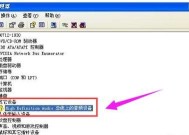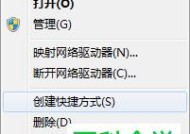如何重装电脑声卡驱动程序(一步步教你解决声卡驱动问题)
- 数码百科
- 2024-07-27
- 83
- 更新:2024-07-16 13:38:41
在使用电脑的过程中,经常会遇到声卡驱动出现问题的情况,导致无法正常播放声音。解决这个问题的一个有效方法就是重装电脑声卡驱动程序。本文将以如何重装电脑声卡驱动程序为主题,一步步教你解决声卡驱动问题。
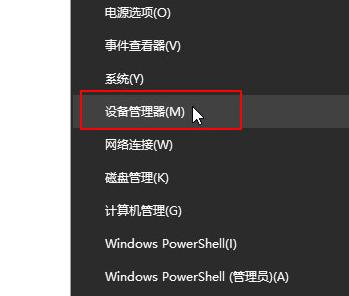
检查声卡驱动程序是否存在
下载最新的声卡驱动程序
备份已安装的声卡驱动程序
卸载旧的声卡驱动程序
重启电脑进入安全模式
删除旧的声卡驱动程序的残留文件
安装新的声卡驱动程序
重启电脑并进入正常模式
检查声卡驱动程序是否安装成功
更新操作系统
检查硬件连接
修复操作系统错误
调整声音设置
清理注册表
寻求专业帮助
1.检查声卡驱动程序是否存在:打开设备管理器,查看声卡驱动程序是否存在。如果不存在,说明声卡驱动程序可能已经损坏或被删除。
2.下载最新的声卡驱动程序:在官方网站或相关驱动程序下载网站上,搜索并下载适用于你的电脑型号和操作系统的最新声卡驱动程序。
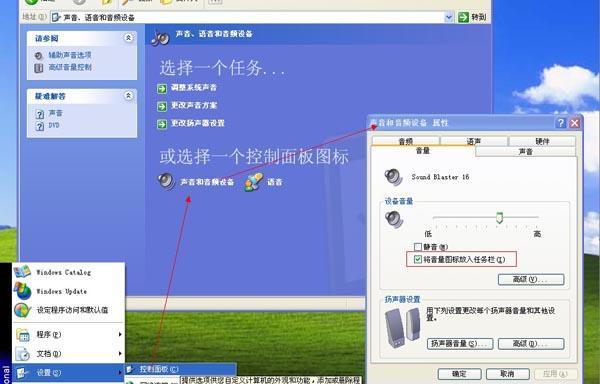
3.备份已安装的声卡驱动程序:在卸载旧的声卡驱动程序之前,建议先备份已安装的驱动程序,以防万一需要恢复。
4.卸载旧的声卡驱动程序:在设备管理器中找到声卡驱动程序,右键点击选择“卸载设备”,选择删除驱动程序软件。
5.重启电脑进入安全模式:重启电脑,在启动时按下F8键进入安全模式,这样可以确保在安装新的声卡驱动程序时不会受到其他软件的干扰。

6.删除旧的声卡驱动程序的残留文件:在安全模式下,使用驱动程序清理工具或手动删除旧的声卡驱动程序的残留文件,确保完全清除。
7.安装新的声卡驱动程序:双击下载好的最新声卡驱动程序进行安装,按照向导提示完成安装过程。
8.重启电脑并进入正常模式:安装完成后,重启电脑,并确保进入正常模式。
9.检查声卡驱动程序是否安装成功:打开设备管理器,查看声卡驱动程序是否正常显示,并且没有感叹号或问号标记。
10.更新操作系统:确保使用的操作系统是最新版本,及时更新系统补丁和驱动程序。
11.检查硬件连接:检查声卡硬件是否正确连接,如果有松动或损坏的地方,需要重新插拔或更换硬件。
12.修复操作系统错误:使用系统自带的错误修复工具或第三方工具修复可能导致声卡驱动错误的操作系统错误。
13.调整声音设置:打开声音设置,确保声卡驱动程序已经正确识别,并进行相应的调整。
14.清理注册表:使用注册表清理工具清理无效的注册表项,以确保声卡驱动程序能够正常运行。
15.寻求专业帮助:如果上述方法仍然无法解决声卡驱动问题,建议寻求专业的技术支持或咨询相关维修人员进行解决。
通过本文所介绍的一系列步骤,你可以轻松地解决电脑声卡驱动问题。重装电脑声卡驱动程序是解决声音播放问题的有效方法,但请务必谨慎操作,备份重要数据,并确保下载安装的驱动程序来源可靠。希望本文对你有所帮助!